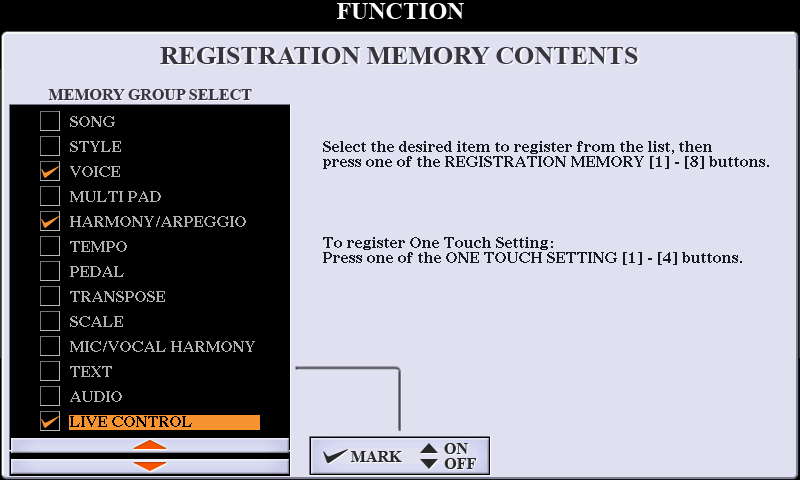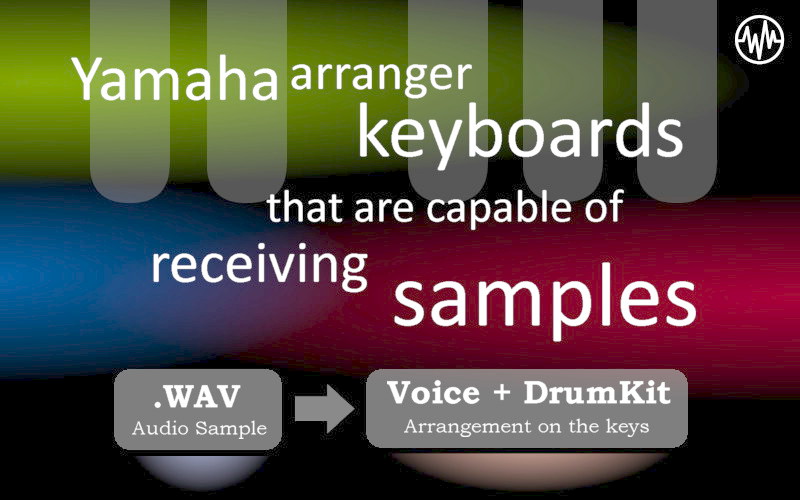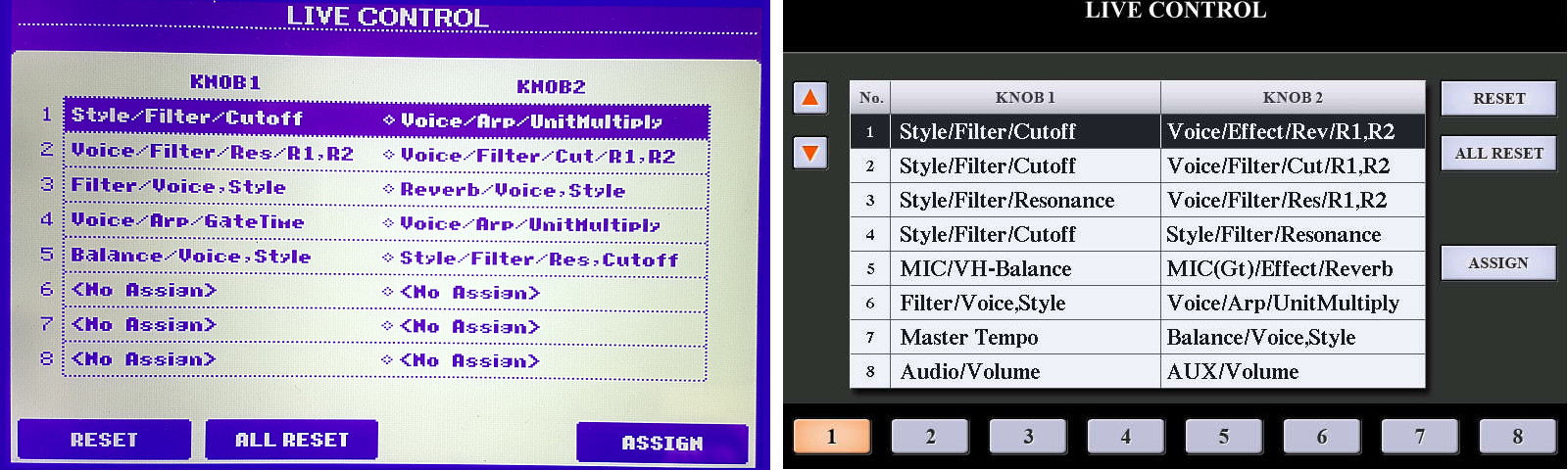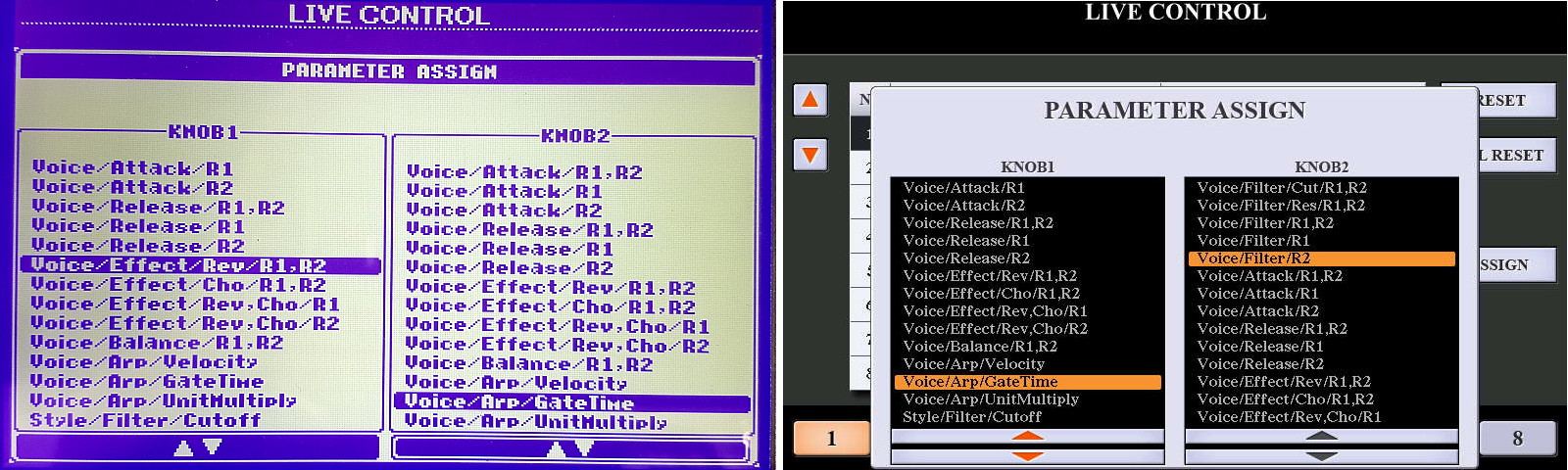دسته بندی ها
آخرین مطالب
آموزش Live Control کیبوردهای یاماها


ولوم های Live Control برای بازی با موزیک بواسطه تغییر پارامترهای مختلف هستند و یا بالانس کردنِ بخش مختلف کیبورد نسبت به یکدیگر. این دو ولوم بسیار مؤثر هستند در سرعتِ کار با دستگاه و ایجاد جذابیت های مدرن در اجرای موزیک. تنها یک مدیریت قوی نسبت به کار و اجرایی که میخواهید با دستگاه انجام بدهید کافیست برای بهترین بهره گیری از ولوم های Live Control در همه ابعاد استفاده از کیبورد.
- کار کردن با منو های Live Control :
دکمه Assign کنار ولوم های Live Control را بزنید. صفحه زیر باز میشود (سمت چپ S670) :
- 8 عدد زیر صفحه نمایشگر برای ذخیره 8 تنظیم مختلف روی ولوم های Live Control هستند
- لیست KNOB 1 برای ولوم شماره 1 و لیست KNOB 2 برای ولوم شماره 2 است
- دکمه RESET برای بازگشت گزینه مورد نظر است به حالت کارخانه ای
- دکمه ALL RESET برای بازگشت کل لیست است به حالت کارخانه ای
- دکمه ASSIGN برای انتخاب و تنظیم ولوم ها روی حالت های دلخواه است
از لیست KNOB1 عملکرد ولوم1 را انتخاب کنید و از لیست KNOB2 عملکرد ولوم2 را انتخاب کنید.
انتخاب های شما همان لحظه ثبت میشود و بعد از خاموش و روشن کردن دستگاه هم تغییر نمیکند.
موارد استفاده از ولوم های Live Control :
-
اجرای زنده
-
آهنگ سازی
-
صداسازی
-
میکس و دی جی بازی
1- اجرای زنده :
- در هنگام اجرای زنده با کیبورد میتوانید با حرکت سریع ولوم به چپ و راست در هر لحظه موارد زیر را تنظیم کنید.تغییر سریع ولوم افکت Reverb یا Chorus صدا و ریتم بصورت جداگانه یا گروهی
- ولوم ریتم و صدای دست راست
- ولوم ریتم و مولتی پد
- ولوم سانگ و Audio
- ولوم صدای دست راست 1 و راست 2
- ولوم صدای Audio و اجراهای Midi
- تعادل صدای میکروفون بین عادی و هارمونی
- تغییر سریع فیلترهای Cutoff یا Resonance صدا و ریتم بصورت جداگانه یا گروهی
- تغییر سریع کشش ، شدت ضربه یا میزان Arpeggio
- خالی و پر کردن ریتم از طریق خاموش/روشن کردن ترک ها به 2شکل متفاوت
- تغییر Tempo
2- آهنگسازی
تمام حرکات شما با ولوم های Live Control در هنگام ضبط کردن Song در همان ترک ثبت میشود و به راحتی میتوانید همچون یک سینتی سایزر قدرتمند موشن سازی کنید و قطعات مدرن امروزی بسازید.
3- صداسازی
- زمانی که قصد دارید صدا بسازید ، ولوم های Live Control را روی حالت های زیر تنظیم کنید :
- Attack - شدت شروع
- Release - کشش انتها
- Cutoff - شفافیت
- Resonance - درخشندگی (فرکانس سوزنی)
- Reverb - خط افکت ریورب - این خط افکت با ریتم ذخیره میشود
- Chorus - خط افکت کراس - این خط افکت با ریتم ذخیره میشود
4- میکس و دی جی بازی
شما به لطف ولوم های Live Control و Arpeggio و امکانات پخش Audio در کیبوردهای یاماها میتوانید غیر از نوازندگی ، با موزیک و صدا بازی کنید و دقیقا همچون یک DJ بخش های مختلف کیبورد را باهم میکس زنده کنید.
- برای میکس و DJ بازی به موارد زیر توجه کنید :
- در بخش USB Audio Player یک فایل Audio را پخش کنید
- توسط ولوم Pitch Shift میتوانید گام Audio را بالا و پایین کنید
- توسط ولوم Time Stretch میتوانید گام آن را بالا و پایین کنید
- توسط گزینه A ↔ B میتوانید بخشی از Audio را برای تکرار انتخاب کنید
- حالا میتوانید توسط Tap Tempo روی پنل سرعت Tempo دستگاه را با Audio هماهنگ کنید
- توسط دکمه Transpose میتوانید گام و هارمونی دستگاه را با Audio یکی کنید
- میتوانید یک Arpeggio ی مناسب را انتخاب کنید برای همراهی با Audio و ریتم و مولتی پد
- همچنین ریتم مناسب و مولتی پد مناسب را انتخاب کنید
- توسط دکمه Sync Stop و Sync Start دربخش Style Control میتوانید ریتم را هم سرعت با ضربان Audio شروع کنید
- توسط Sync Start در بخش Multi Pad میتوانید مولتی پد را همزمان با ریتم شروع کنید
- اگر منوی Fingering Type را روی حالت Full Keyboard یا Al Full Keyboard بگذارید ، میتوانید با دست راست بطور همزمان آرپژیو - ریتم - آکورد - مولتی پد را در یک لحظه شروع کنید.
- حالت های مناسب Live Control برای میکس و DJ بازی کنید :
- Voice/Arp/Velocity - تغییر شدت ضربه در آرپژیو
- Voice/Arp/GateTime - کوتاه و بلند کردن نت ها در آرپژیو
- Voice/Arp/UnitMultiply - تغییر میزان ریتم آرپژیو
- Style/Filter/Cutoff - تغییر شفافیت ریتم
- Style/Filter/Resonance - تغییر فیلتر سوزنی ریتم
- Style/Filter/Cutoff/Res - تغییر هر دو فرکانس بالا بطور همزمان
- Style/Retrig/Rate - کم و زیاد کردن سرعت تکرار ریتم
- Style/Retrig/On,Off - خاموش/روشن کردن وضعیت بالا
- Style/Retrig/On,Off/Rate - دو حالت بالا بطور همزمان
- Style/Track/Mute A - خاموش/روشن کردن ترک های ریتم در حالت A
- Style/Track/Mute B - خاموش/روشن کردن ترک های ریتم در حالت B
- Voice/Filter/Cut/R1,R2 - بازی با شفافیت صدا
- Voice/Filter/Res/R1,R2 - بازی با فیلتر سوزنی صدا
- Audio/Volume در کنار AUX/Volume برای فید کردن بین درگاه AUX و Audio Player
- و هر مورد دیگری که به شما در میکس کردن بخش های مخلف کمک میکند...
ذخیره کردن تنظیمات Live Control در رجیست مموری :
فقط درمدل های S975 و S775 به بالا میتوانید تمام تنظیمات خودتان نسبت به Live Control را در دکمه های Regist Memory ذخیره کنید و برای هر یک از موارد استفاده بالا ، یک تنظیمات خاص اماده کنید.
- مثلا برای صداسازی ولوم های Live Control را روی گزینه های مخصوص تغییر و تنظیم صدا قرار بدید و در یکی از دکمه های Regist Memory ذخیره کنید.
- یا بطور مثال برای بازی با موزیک و دی جی ولوم های Live Control را روی گزینه های بالانس و فیلتر و آرپژیو نسبت به بخش های Audio و AUX و Song و MultiPad قرار بدید و یکی دیگر از دکمه های Regist Memory ذخیره کنید.
- در یک بانک رجیست مموری دارید با حالت های اماده شده برای کارایی های مختلف که با فشار یک دکمه در دسترس شما قرار میگیرد.
- برای ذخیره تنظیمات Live Control دکمه
- روش ساختن بانک تنظیمات Live Control در Regist Memory :
- دکمه Memory روی پنل ، کنار Freeze را بزنید
- در لیست ظاهر شده همه تیک ها را خاموش کنید غیر از تیک LIVE CONTROL (تیک live control روشن باشد)
- یکی از 8 عدد دکمه Regist Memory را بزنید
- بانک Regist Memory را در User یا USB ذخیره کنید
آموزش کامل کار با Regist Memory